一、环境准备:
jdk+tomcat
资源地址:
提取码:
二、开始第一台
- 我的tomcat统一放在
/opt/tomcat下
所以
mkdir /opt/tomcat
将tomcat解压到/opt/tomcat,如图,因为我的设置三台tomcat的端口为5100、5200、5300,所以如下命名。

2. 接着,配置profile
(1)编辑
vim /etc/profile
(2)添加如下配置
TOMCAT_HOME=/opt/tomcat/apache-tomcat-5100
CATALINA_HOME=/opt/tomcat/apache-tomcat-5100
CATLINA_BASE=/opt/tomcat/apache-tomcat-5100
export TOMCAT_HOME CATALINA_HOME CATALINA_BASH
(3)编辑tomcat配置文件server.xml文件,主要是配置端口(第一台你可以使用默认,这里我会改掉)
比如:
此处port默认为8005改为8015
<Server port="8015" shutdown="SHUTDOWN">
<Listener className="org.apache.catalina.startup.VersionLoggerListener" />
<!-- Security listener. Documentation at /docs/config/listeners.html
<Listener className="org.apache.catalina.security.SecurityListener" />
-->
<!--APR library loader. Documentation at /docs/apr.html -->
<Listener className="org.apache.catalina.core.AprLifecycleListener" SSLEngine="on" />
<!-- Prevent memory leaks due to use of particular java/javax APIs-->
<Listener className="org.apache.catalina.core.JreMemoryLeakPreventionListener" />
<Listener className="org.apache.catalina.mbeans.GlobalResourcesLifecycleListener" />
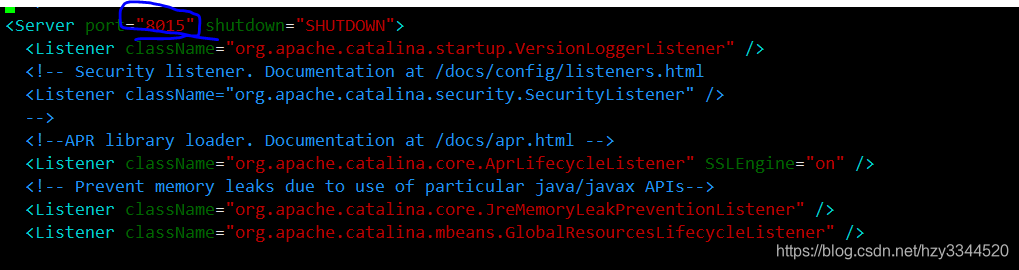
此处默认为8080改为5100
<Connector port="5100" protocol="HTTP/1.1"
connectionTimeout="20000"
redirectPort="8443" />
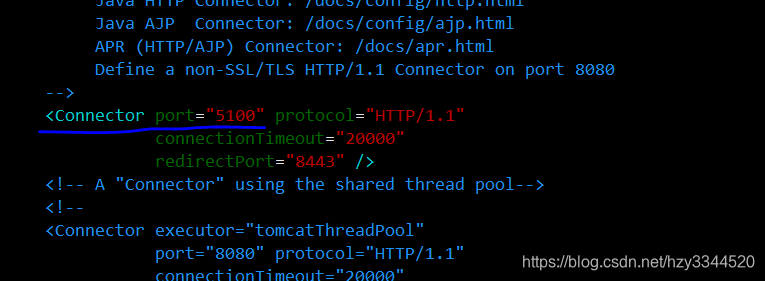
此处默认为8009,我没改哈啊哈
<!-- Define an AJP 1.3 Connector on port 8009 -->
<Connector port="9009" protocol="AJP/1.3" redirectPort="8443" />
<!-- An Engine represents the entry point (within Catalina) that processes
every request. The Engine implementation for Tomcat stand alone
analyzes the HTTP headers included with the request, and passes them
on to the appropriate Host (virtual host).
Documentation at /docs/config/engine.html -->
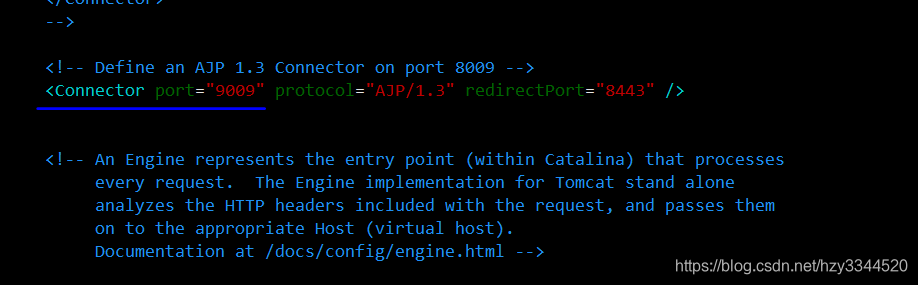
好的,此时就可以愉快的启动tomcat了
./start.sh
三、第二台配置
- 一样的,先修改/etc/profile
vim /etc/profile
添加如下内容
TOMCAT_HOME_1=/opt/tomcat/apache-tomcat-5200
CATALINA_HOME_1=/opt/tomcat/apache-tomcat-5200
CATLINA_BASE_1=/opt/tomcat/apache-tomcat-5200
export TOMCAT_HOME_1 CATALINA_HOME_1 CATALINA_BASH_1

source /etc/profile #这个是一定要做的
2. 重点来了
(1)修改tomcat的bin目录下的catalina.sh文件
** 把CATALINA_HOME改为CATALINA_HOME_1(与环境变量修改的一致)**
部分截图
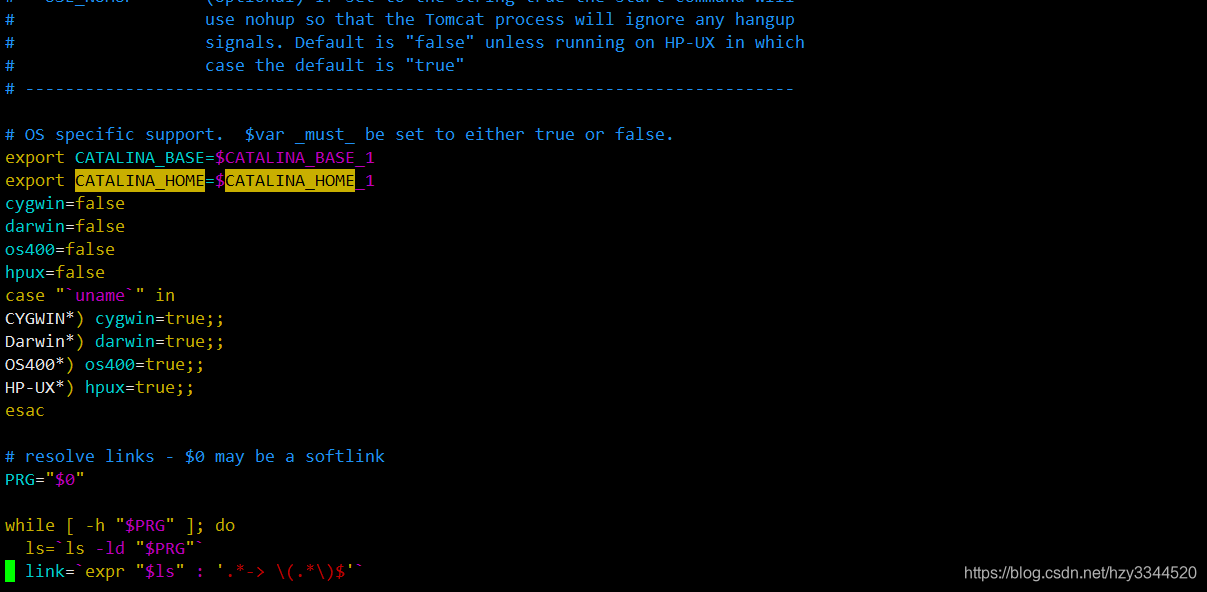
可直接使用命令
vim catalina.sh
:%s/CATALINA_HOME/CATALINA_HOME_1/g #可直接执行这个替换命令
(2)修改startup.bat文件,也是像第(1)一样,把CATALINA_HOME改为CATALINA_HOME_1;不在多说
(3)修改catalina.sh文件
在这个位置 # OS specific support. $var must be set to either true or false.下面加上
export CATALINA_BASE=$CATALINA_BASE_1
export CATALINA_HOME=$CATALINA_HOME_1
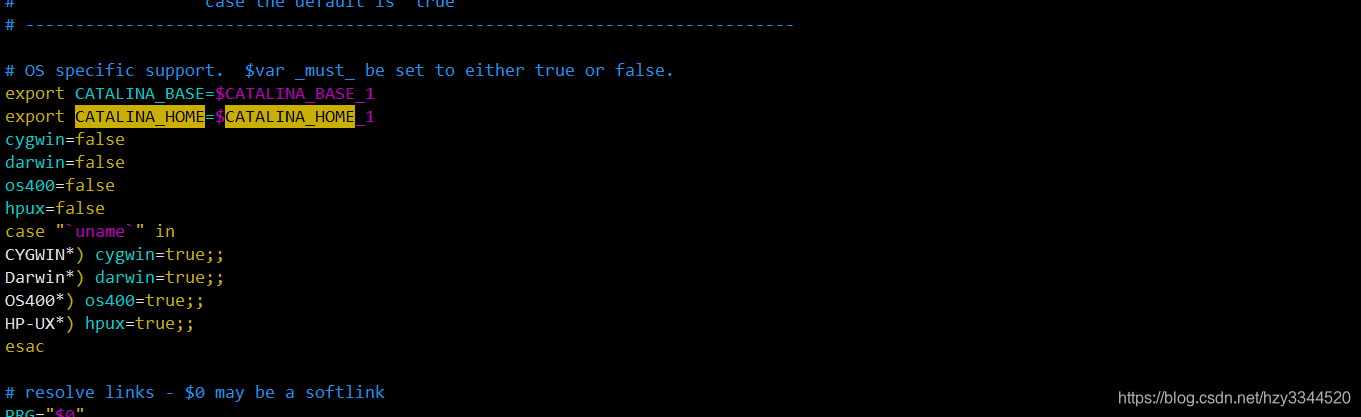
(3)修改端口,修改server.xml文件,和第一台一样,修改三个端口(不要重复)
(4)ok配置完成,启动第二台(如果出现错误,请仔细检查上面几步和有没有source /etc/profile)
./start.sh
四、 接下来其他的配置,参考第二台的配置就行
/etc/profile
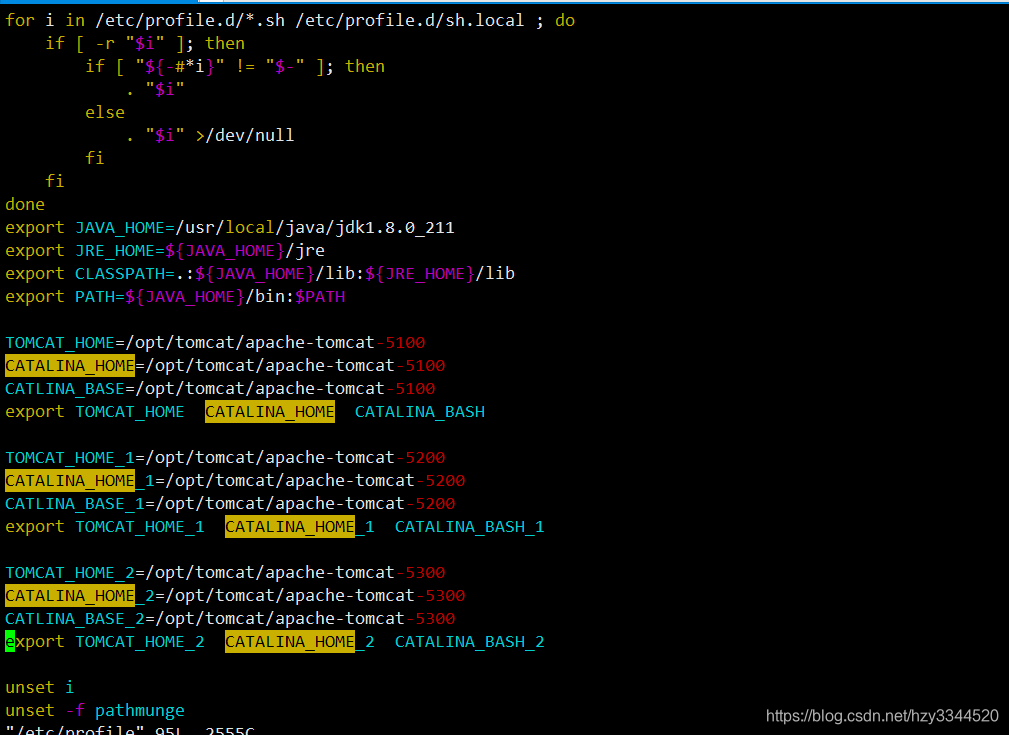























 1156
1156











 被折叠的 条评论
为什么被折叠?
被折叠的 条评论
为什么被折叠?










